Reklama
Plik Windows Hosts pozwala określić, które nazwy domen (strony internetowe) są połączone z jakimi adresami IP. Ma pierwszeństwo przed twoim Serwery DNS Jak zmienić serwery DNS i poprawić bezpieczeństwo w Internecie?Wyobraź sobie to — budzisz się pewnego pięknego poranka, nalewasz sobie filiżankę kawy, a potem siadasz przy komputerze, aby rozpocząć pracę na cały dzień. Zanim faktycznie dostaniesz... Czytaj więcej , więc Twoje serwery DNS mogą powiedzieć facebook.com jest powiązany z konkretnym adresem IP, ale możesz mieć facebook.com idź gdziekolwiek chcesz. Plik Windows Hosts może służyć do blokowania witryn internetowych, przekierowywania ich, tworzenia skrótów do witryn internetowych, tworzenia własnych domen lokalnych i nie tylko.
Wcześniej omówiliśmy używanie pliku Hosts systemu Windows do blokowania stron internetowych bez instalowania innego oprogramowania na komputerze Jak blokować strony internetowe na komputerze bez użycia oprogramowania [Windows]Każda odwiedzana witryna potencjalnie śledzi Twoje nawyki przeglądania, ładuje irytujące reklamy lub rozpowszechnia złośliwe oprogramowanie. W większości przypadków zdrowy rozsądek i standardowe oprogramowanie chroniące przed złośliwym oprogramowaniem mogą pomóc Ci uniknąć najgorszego... Czytaj więcej – często służy do szybkiego blokowanie stron internetowych Blokuj nieodpowiednie strony internetowe za pomocą usługi FamilyShield OpenDNSMyślę, że można śmiało powiedzieć, że tak długo, jak istniał internet, zawsze istniały nieodpowiednie strony internetowe – i nie mówię tylko o rozrywce dla dorosłych! Pomyśl o wszystkich... Czytaj więcej przez znawców tematu.
Edycja pliku hostów Windows
Aby edytować plik Hosts, musisz otworzyć Notatnik (lub dowolny inny edytor tekstu, na przykład Notatnik++ 3 przydatne wbudowane funkcje Notepad ++ dla początkujących [Windows]Tego lata dość często używałem Notepad++ podczas mojego stażu, więc widzę, dlaczego prawie wszyscy programiści i programiści, których znam, wolą go, nie wspominając o tysiącu fanów Notepad++, którzy... Czytaj więcej ) jako Administrator. Aby to zrobić, kliknij Początek, rodzaj Notatnik w menu Start, kliknij prawym przyciskiem skrót Notatnika i wybierz Uruchom jako administrator.
Po wykonaniu kliknij Plik oraz otwarty w oknie Notatnika, a następnie przejdź do C:\Windows\System32\sterowniki\etc teczka. Kliknij Pliki tekstowe w prawym dolnym rogu okna, wybierz Wszystkie plikii kliknij dwukrotnie plik hosts.

Zmiany wprowadzone w pliku hosts zaczną obowiązywać natychmiast po zapisaniu pliku – nie musisz ponownie uruchamiać. Jeśli dodajesz wiele wpisów do pliku hosts, upewnij się, że każdy znajduje się w osobnym wierszu.
Zablokuj stronę internetową
Aby zablokować witrynę, dodaj linię podobną do poniższej na dole pliku hosts:
127.0.0.1 przykład.com

To, co to robi, jest proste – 127.0.0.1 to adres IP twojego komputera lokalnego. Gdy przejdziesz do witryny example.com, komputer spróbuje połączyć się ze sobą (127.0.0.1). Twój komputer prawdopodobnie nie znajdzie działającego serwera WWW, więc połączenie zostanie natychmiast przerwane, skutecznie blokując ładowanie strony internetowej.

Przekieruj stronę internetową
Możesz również użyć tej sztuczki, aby przekierować witrynę na inną witrynę. Załóżmy na przykład, że chcemy przekierować facebook.com na twitter.com – więc gdy wpiszemy facebook.com w nasze paski adresu, trafimy na Twittera.
Najpierw potrzebujemy adresu IP Twittera. Aby go znaleźć, możemy użyć polecenie ping 8 przydatnych poleceń DOS, które należy zapamiętaćWindows 7 nadal zawiera okno wiersza poleceń. więc wciąż jest miejsce na polecenia DOS. Tak więc dla tych z Was, którym podoba się pomysł wpisania kilku poleceń, aby uniknąć kłopotów z... Czytaj więcej w Okno wiersza polecenia Przewodnik dla początkujących po wierszu poleceń systemu WindowsWiersz poleceń pozwala komunikować się bezpośrednio z komputerem i wydawać mu polecenia wykonywania różnych zadań. Czytaj więcej (Kliknij Początek, rodzaj Wiersz poleceniai naciśnij klawisz Enter, aby go otworzyć). Rodzaj pinguj twitter.com w oknie wiersza polecenia, a zobaczysz numeryczny adres IP Twittera.

Teraz możemy dodać następujący wiersz do naszego pliku hosts:
199.59.150.39 facebook.com
Ten wiersz mówi naszemu komputerowi, aby połączyć facebook.com z adresem IP Twittera. Rodzaj facebook.com i skończysz na Twitterze!
Utwórz skróty do stron internetowych
Możesz także użyć tej sztuczki, aby utworzyć „skróty”, które szybko uzyskują dostęp do stron internetowych z dowolnego programu na twoim komputerze. Na przykład, jeśli jesteś Uzależniony od Twittera Jak korzystać z TwitteraTwitter może być początkowo przytłaczający, ale jesteśmy tutaj, aby pomóc Ci to zrozumieć. Oto kompletny przewodnik dotyczący korzystania z Twittera i zrozumienia, jak to działa. Czytaj więcej , możesz powiązać „t” z Twitterem – wpisz t w pasku adresu dowolnej przeglądarki internetowej, a od razu trafisz na Twittera. Możesz także tworzyć skróty z wieloma literami, takie jak twit. Nie potrzebujesz .com, .net, .org ani żadnego innego typu rozszerzenia. Nie możesz jednak używać spacji.
Aby to zrobić, po prostu dodaj następujący wiersz do pliku hosts i zapisz go:
199.59.150.39 t
Możesz uzyskać dokładny adres IP, używając wspomnianego powyżej polecenia ping.
Teraz możesz wpisać t w pasku adresu dowolnego programu, a skończysz na twitter.com.

Przypisz lokalne nazwy domen
Możesz także tworzyć lokalne nazwy domen dla swoich komputerów. Na przykład, jeśli masz serwer lokalny, którego używasz, możesz go nazwać serwer i szybko uzyskaj do niego dostęp, wpisując serwer jako adres URL do dowolnego programu. Jeśli często wchodzisz na stronę konfiguracji routera, możesz powiązać słowo router z adresem IP routera i jego typem router w pasku adresu przeglądarki internetowej, aby uzyskać dostęp do routera.
Pamiętaj, że zanim to zrobisz, będziesz potrzebować adresu IP komputera lub routera. Gdy już to zrobisz, wprowadź wiersz podobny do następującego – następujący wiersz kojarzy 192.168.0.1, adres IP powszechnie używany przez routery, z routerem nazwy domeny:
router 192.168.0.1
Tutaj możesz zastąpić adres IP i nazwę domeny dowolnymi.
Przetestuj serwer internetowy korzystający z nagłówków hosta
Jeśli jesteś uruchamianie serwera WWW Jak skonfigurować serwer WWW Apache w 3 prostych krokach?Bez względu na przyczynę, w pewnym momencie możesz chcieć uruchomić serwer WWW. Niezależnie od tego, czy chcesz zapewnić sobie zdalny dostęp do określonych stron lub usług, chcesz uzyskać społeczność... Czytaj więcej w sieci lokalnej, możesz chcieć upewnić się, że działa poprawnie, zanim udostępnisz go na żywo w Internecie. Niektóre serwery internetowe obsługują wiele witryn internetowych pod tym samym adresem IP – witryna, którą otrzymujesz, zależy od nazwy hosta, do której uzyskujesz dostęp. W takich przypadkach nie jest pomocny po prostu dostęp do serwera WWW pod jego lokalnym adresem IP – musisz uzyskać do niego dostęp pod adresami witryn internetowych.
Na przykład, jeśli masz serwer WWW z lokalnym adresem IP 192.168.0.5, na którym znajdują się witryny internetowe company.com i Organization.org, możesz dodać następujące wiersze do hostów lokalnego komputera plik:
192.168.0.5 firma.com
192.168.0.5 organizacja.org
Po zapisaniu pliku spróbuj wejść na stronę company.com i Organization.org w przeglądarce internetowej – jeśli wszystko działa poprawnie, powinieneś zobaczyć różne strony internetowe. Serwer zauważa, że nagłówki określają nazwę company.com lub Organization.org i wyświetla poprawną witrynę. Jeśli to nie zadziała, musisz rozwiązać problem przed wdrożeniem serwera w Internecie!
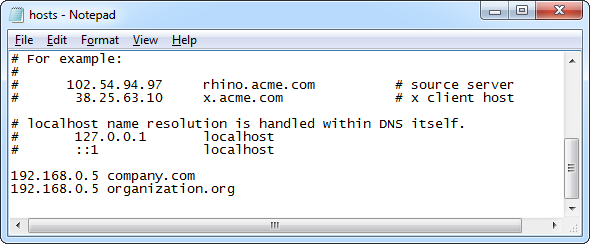
Listy zablokowanych stron internetowych
Niektórzy ludzie tworzą własne listy stron internetowych, które chcą blokować i publikować je online. Możesz zablokować te listy witryn, kopiując jedną z tych list do pliku hosts.
Zapoznaj się z poniższym artykułem, aby zapoznać się z zalecanymi listami, których możesz użyć, wraz z narzędziem graficznym, które ułatwia pobieranie tych plików hostów na komputer i korzystanie z nich:
- Jak blokować strony internetowe na komputerze bez użycia oprogramowania [Windows] Jak blokować strony internetowe na komputerze bez użycia oprogramowania [Windows]Każda odwiedzana witryna potencjalnie śledzi Twoje nawyki przeglądania, ładuje irytujące reklamy lub rozpowszechnia złośliwe oprogramowanie. W większości przypadków zdrowy rozsądek i standardowe oprogramowanie chroniące przed złośliwym oprogramowaniem mogą pomóc Ci uniknąć najgorszego... Czytaj więcej
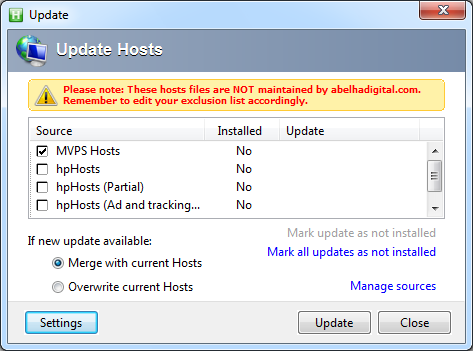
Jeśli chcesz cofnąć wprowadzone zmiany, po prostu usuń linie dodane na dole pliku, a następnie zapisz plik.
Do czego używasz pliku hosts systemu Windows? Zostaw komentarz i podziel się swoimi sztuczkami!
Źródło obrazu: Kable sieciowe przez Shutterstock
Chris Hoffman jest blogerem technologicznym i wszechstronnie uzależnionym od technologii mieszkającym w Eugene w stanie Oregon.